Discord — пожалуй, самое популярное приложение для обмена сообщениями среди геймеров. Каждое обновление Discord содержит новые функции, исправления безопасности и улучшения производительности. Чтобы максимально эффективно использовать все это, вам всегда следует обновлять приложение Discord до последней версии. Мы покажем вам, как обновить Discord на Windows, macOS, Linux, Android и iOS.
Как обновить Discord в Windows
Discord настроен на автоматическое обновление в Microsoft Windows. После того, как вы установили Discord и вошли в свою учетную запись, вы можете легко обновить Discord в любой момент. Для этого нажмите Ctrl+Rпри запуске Discord для Windows.
Это автоматически проверит наличие обновлений и установит их.
Кроме того, вы можете открыть Discord и перейти на панель задач, которая расположена в правом нижнем углу экрана. Область возле часов в Windows 10 и 11 называется системным треем. Если значок Discord здесь не отображается, вы можете нажать значок со стрелкой вверх и найти его в расширенном списке.
Теперь щелкните правой кнопкой мыши значок Discord на панели задач и выберите Проверить наличие обновлений. Это обновит Discord для вас. Перезапустите приложение для установки обновлений.

Вы также можете щелкнуть правой кнопкой мыши значок Discord на панели задач и выбрать Выйти. Это закроет приложение, и вы сможете перезапустить его. Если ваш компьютер завис, вы можете попытаться запустить диспетчер задач, нажав Ctrl+Alt+Delи выйдя оттуда из Discord.
Вы можете выполнить поиск Discord, нажав Windows+Sили открыв меню «Пуск» и найдя Discord в списке программ. Если у вас есть ярлык Discord на рабочем столе, вы также можете дважды щелкнуть значок приложения на рабочем столе, чтобы запустить его.
Каждый раз при запуске Discord автоматически проверяет наличие обновлений и загружает последнюю версию приложения.
Обратите внимание, что нажатие кнопки Закрытьв правом верхнем углу окна Discord может не завершить работу приложения. Discord по-прежнему можно свернуть в системный трей и работать в фоновом режиме.
Как обновить Discord на macOS
Процесс обновления Discord в macOS аналогичен процессу обновления в Windows. Вам не нужны технические знания, чтобы обновить приложение на Mac. После установки Discord на macOS и входа в систему нажмите Command+R, чтобы обновить приложение. Обновления Discord устанавливаются при перезапуске приложения..
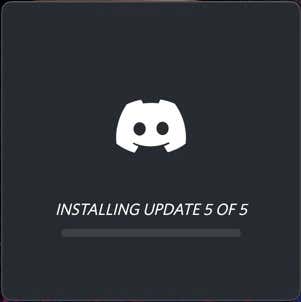
Вы также можете щелкнуть правой кнопкой мыши значок Discord в доке и выбрать Выйти. Затем снова щелкните значок, чтобы запустить Discord, и это предложит загрузить и установить новые обновления.
Если это не сработает, вы можете удалить Discord, переместив его значок в корзину, и переустановить приложение.
Как обновить Discord в Linux
Обновление Discord в Linux точно такое же, как в Windows или Mac. Вы можете использовать сочетание клавиш Ctrl+R, чтобы обновить приложение, или просто выйти из приложения и перезапустить его.
Вы также можете удалить Discord и загрузить последнюю версию приложения с сайта Discord. Это устранит проблемы с обновлением Discord, если они у вас возникнут.
Как обновить Discord на iPhone и iPad
На вашем iPhone и iPad все приложения устанавливаются и обновляются через App Store. Если вы установили Discord на свой iPhone, откройте App Store и коснитесь значка профиля в правом верхнем углу. Теперь прокрутите вниз, пока не увидите список приложений, найдите Discord и нажмите кнопку обновления.
Вы также можете перейти на домашнюю страницу App Store и нажать кнопку поиска в правом нижнем углу. Теперь найдите Discord, перейдите на страницу приложения и нажмите кнопку Обновить.
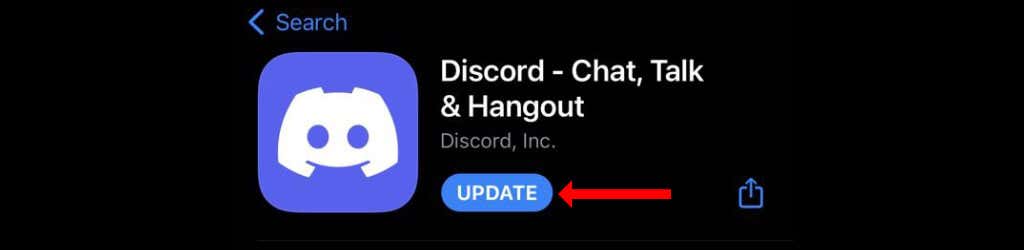
Если у вас есть работающий Wi-Fi или мобильное соединение для передачи данных, обновление Discord должно быть легко установлено на ваше устройство Apple.
Как обновить Discord на Android
Магазин Google Play – это место для всех обновлений приложений на вашем устройстве Android. Откройте Google Play и коснитесь строки поиска вверху страницы. Найдите Discord и перейдите на страницу приложения. Теперь нажмите кнопку Обновить, чтобы установить обновления Discord на ваше устройство Android.
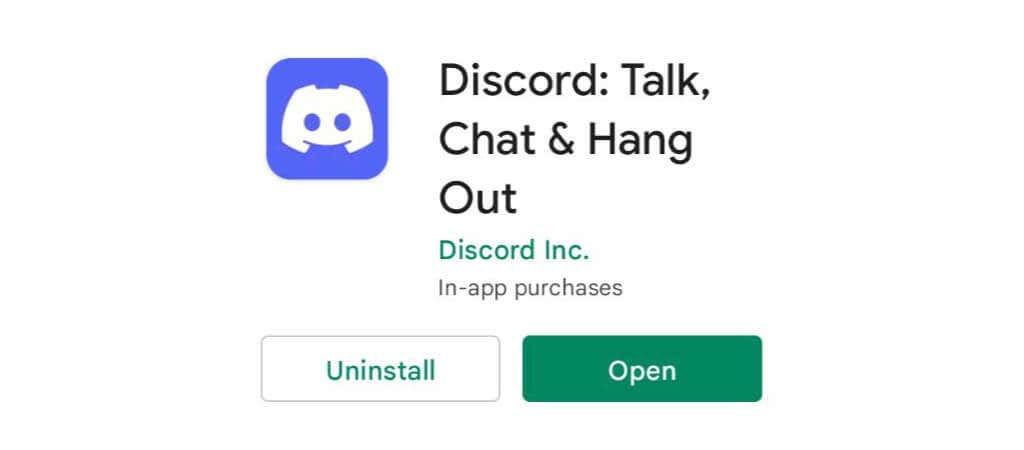
Исправить проблемы с обновлением Discord
Поскольку вы устраняете неполадки с обновлениями Discord, первым шагом всегда должна быть проверка работоспособности Дискорд-серверы. Страница статуса Discord должен быть вашим первым портом захода. Это сообщит вам, есть ли проблемы с Discord или что-то с вашей стороны.
Затем вы можете попробовать переустановить Discord на свое устройство. Если это не помогло, попробуйте перезагрузить маршрутизатор и перезагрузить устройство. Обычно это решает проблемы, связанные с обновлением Discord.
Далее вы можете попробовать запустить Discord от имени администратора на своем ПК с Windows. Это предоставит Discord дополнительные разрешения, которые могут быть недоступны гостевым учетным записям..
Откройте меню «Пуск», найдите Discord в списке программ и щелкните приложение правой кнопкой мыши. Теперь выберите Еще>Запуск от имени администратора. Вы увидите всплывающее окно с вопросом, хотите ли вы предоставить Discord дополнительные разрешения. Предоставьте эти разрешения, откройте приложение и нажмите Ctrl+Rи посмотрите, решит ли это проблемы с обновлением Discord.
Вы также можете проверить, не блокирует ли ваше антивирусное программное обеспечение, VPN или брандмауэр Discord загрузку доступных обновлений. Если вы используете Windows, рекомендуется проверить, не блокируют ли проблемы, связанные с Защитником Windows или безопасностью Windows, обновления Discord. Отключение или разрешение Защитника
Иногда антивирусное программное обеспечение поставляется с агрессивной защитой в реальном времени, которая может блокировать обновления определенных приложений. Вам следует попробовать временно отключить эту функцию, чтобы посмотреть, решит ли это проблему.
Поддерживайте бесперебойную работу Discord
У нас есть решения всех проблем, связанных с Discord, с которыми вы можете столкнуться. Вот как исправить сбои цикла обновления Discord. Если Discord продолжает зависать, выполните следующие действия, чтобы исправить это. Наконец, если в потоках Discord нет звука, вот как вы можете найти решение.
Теперь, когда Discord работает без сбоев, пришло время наслаждаться голосовыми чатами во время игры.
.